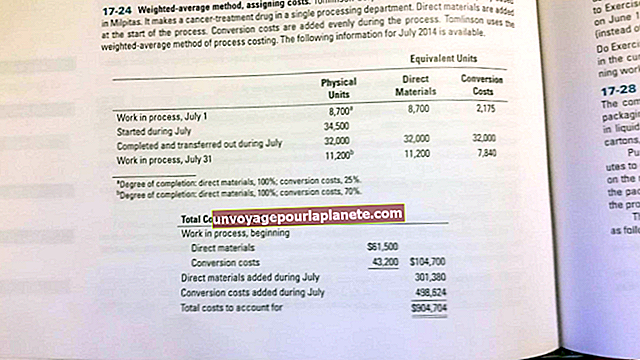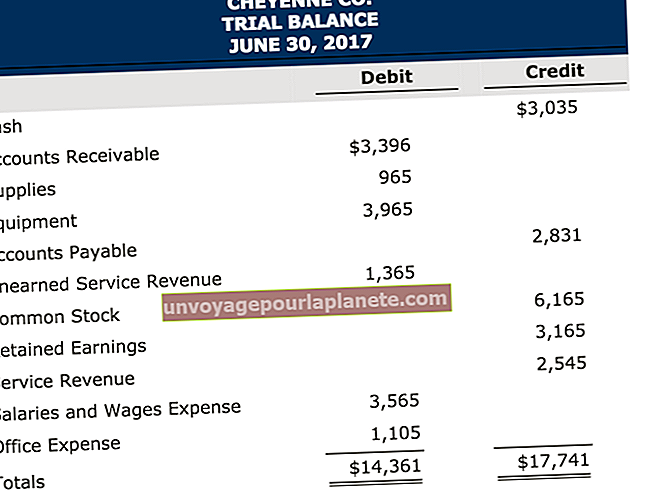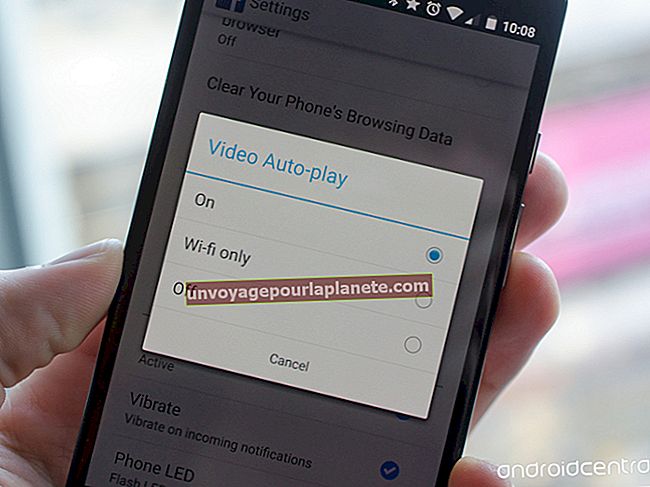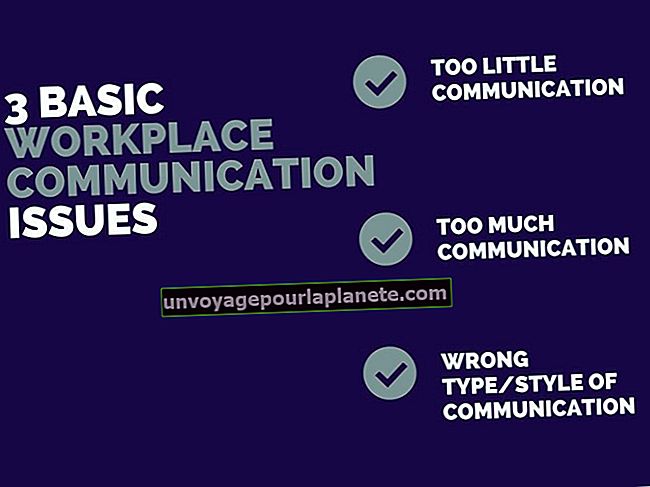কীভাবে কোনও ডিস্ক ছাড়াই একটি ডেল পুনরায় ফর্ম্যাট করবেন
আপনি যদি সম্প্রতি একটি ডেল কম্পিউটার কিনেছেন তবে আপনি সম্ভবত খেয়াল করেছেন এটি অতীতের ব্যাকআপ এবং পুনরুদ্ধারের ডিস্কগুলির সাথে আসে নি। সিডি সংরক্ষণ করার পরিবর্তে আপনি যখন শেষ পর্যন্ত এটিগুলির প্রয়োজন হয় তখন আপনি এটি সন্ধান নাও করতে পারেন, সংস্থাটি এখন আপনার কম্পিউটারের ব্যাক আপ এবং পুনরুদ্ধার করার জন্য দুটি বিকল্প সরবরাহ করে, যার একটিতে এমনকি ডিস্কের প্রয়োজনও হয় না। আপনার ডেল ডেস্কটপ বা ল্যাপটপের পুনরায় ফর্ম্যাট করতে আপনি একটি ডিস্ক বা ইউএসবি মেমোরি কী তৈরি করবেন বা আপনি আপনার হার্ড ড্রাইভে অবস্থিত ফ্যাক্টরি চিত্রটি ব্যবহার করবেন।
আমার ডেল কম্পিউটার ফর্ম্যাট করুন
আপনার ডেল কম্পিউটার ফর্ম্যাট করার জন্য দুটি প্রধান বিকল্প রয়েছে। একটি হ'ল আপনার নিজের মিডিয়া তৈরি করা, যা আপনি যখন প্রয়োজন হয় তখন সংরক্ষণ এবং ব্যবহার করতে পারেন। এটি করতে, আপনি এটি ব্যবহার করবেন ডেল ওএস পুনরুদ্ধার সরঞ্জাম, ডেল ওয়েবসাইটে অবস্থিত। অন্য বিকল্পটি হ'ল হার্ড ড্রাইভে পাওয়া অন্তর্নির্মিত চিত্রটি ব্যবহার করা। এর জন্য প্রক্রিয়াটি আপনার কম্পিউটারের মাইক্রোসফ্ট উইন্ডোজের সংস্করণে নির্ভর করে।
আপনার ডেল কম্পিউটার পুনরুদ্ধার করতে আপনি যে পদ্ধতিটি ব্যবহার করেন তা বিবেচনা করা গুরুত্বপূর্ণ, এটি আপনার সিস্টেমে সমস্ত কিছু মুছে ফেলবে। এর অর্থ আপনার সমস্ত ফাইল ব্যাক আপ করার জন্য এবং এগুলি আবার ডাউনলোড করতে পারবেন তা নিশ্চিত করার জন্য আপনাকে গুরুতর সময় বিনিয়োগ করতে হবে। আপনি যে সমস্ত অ্যাপ্লিকেশন ব্যবহার করেন সেগুলি আপনি নোট করতেও পারেন যাতে পুনরুদ্ধার প্রক্রিয়া চলাকালীন আপনি কোনও কিছুই মিস না করেন।
পুনরুদ্ধার করার আগে
তোমার আগে কারখানা আপনার ডেল ল্যাপটপ পুনরায় সেট করুনআরও কয়েকটি বিকল্প হতে পারে। যদি তোমার থাকে উইন্ডোজ 10, আপনি কিছু না হারিয়ে আপনার অপারেটিং সিস্টেমটি রিফ্রেশ করতে পারেন। ডেস্কটপে অনুসন্ধান বাক্সে রিসেট টাইপ করুন। এই পিসিটিকে রিসেট করুন নির্বাচন করুন, শুরু করুন এবং আমার ফাইলগুলি রাখুন। যে অ্যাপ্লিকেশন এবং ড্রাইভারগুলি পুনরায় ইনস্টল করা দরকার তা নির্বাচন করুন এবং রিফ্রেশ করার অনুরোধগুলি অনুসরণ করুন।
সমস্যাটি যদি সাম্প্রতিক হয় এবং আপনার সন্দেহ হয় যে এটি ইনস্টল করা হয়েছে এমন কোনও কিছুর সাথে সম্পর্কিত, আপনি একটি সিস্টেম পুনরুদ্ধার করতে পারেন এবং আগের সংস্করণে ফিরে যেতে পারেন। আপনার কম্পিউটার নিয়মিত বিরতিতে পুনরুদ্ধার পয়েন্ট তৈরি করছে, সুতরাং আপনার সমস্যাগুলি সমাধান করার জন্য আপনার পিছনে পদক্ষেপ নেওয়া কেবলমাত্র প্রয়োজন।
কোনও ডিস্ক ছাড়াই পুনরুদ্ধার করুন
আপনি চাইলে সবচেয়ে সহজ উপায় একটি ডেল ল্যাপটপ ফর্ম্যাট করুন বা ডেস্কটপটি উইন্ডোজ রিকভারি এনভায়রনমেন্ট ব্যবহার করে পুনরায় ইনস্টল করা। এই বিকল্পটি কেবলমাত্র সেই ডিভাইসগুলির সাথে উপলব্ধ যা চালিত হয় 2 গিগাবাইট মেমরি এবং 32 গিগাবাইট স্টোরেজ বা আরও বড় এটি আপনার নিজের সমস্ত ফাইল মুছে ফেলবে, তবে ডেল কারখানা থেকে চালিত হওয়ার সময় কম্পিউটারটি সেভাবে ফিরিয়ে আনবে।
শুরু করতে, আপনি টাইপ করতে হবে ডেস্কটপে উইন্ডোজ অনুসন্ধান বাক্সে রিসেট, তারপরে নির্বাচন করুন এই পিসিটি রিসেট করুন (সিস্টেম সেটিং)। অ্যাডভান্সড স্টার্টআপের অধীনে আপনি এখনই পুনঃসূচনা নির্বাচন করবেন। আপনাকে একটি বিকল্প চয়ন করতে অনুরোধ জানানো হবে, যেখানে আপনি সমস্যার সমাধান নির্বাচন করতে হবে, তারপরে ফ্যাক্টরি চিত্র পুনরুদ্ধার করা উচিত।
পুনরুদ্ধার ডিস্ক তৈরি এবং ব্যবহার করুন
ডেল ওএস পুনরুদ্ধার সরঞ্জামটি ব্যবহার করে আপনি আপনার কম্পিউটারের এমন একটি চিত্র তৈরি করতে পারেন যা আপনার কম্পিউটার পুনরুদ্ধার করার প্রয়োজন হলে আপনি ব্যবহার করতে পারেন। এটি করার জন্য, আপনার কম্পিউটারের অফ সার্ভিস ট্যাগ এবং একটি খালি ইউএসবি ড্রাইভ থাকা দরকার কমপক্ষে 16 গিগাবাইট স্থান।
মিডিয়া প্রস্তুত করা শুরু করা প্রয়োজন একটি ডেল ল্যাপটপ ফর্ম্যাট করুন বা ডেস্কটপ, আপনি আপনার ডেস্কটপে ডেল ওএস পুনরুদ্ধার সরঞ্জাম আইকনটি নির্বাচন করবেন, তারপরে শুরু করুন এবং পরবর্তী ক্লিক করুন। আপনি ইমেজটিতে এই ডিভাইস এবং অপারেটিং সিস্টেমটি নির্বাচন করুন। তারপরে আপনি আপনার ইউএসবি ড্রাইভটি সংযুক্ত করবেন এবং আপনার ইনস্টলেশন মিডিয়া তৈরি করার অনুরোধগুলি অনুসরণ করবেন।
রিকভারি ডিস্ক ব্যবহার করে
আপনি যখন প্রস্তুত হন আমার ডেল কম্পিউটার ফর্ম্যাট করুন, আপনি পুনরুদ্ধার মিডিয়া সহ ইউএসবি ড্রাইভ প্রবেশ করান, তারপরে পিসি পুনরায় চালু করুন। তারপরে আপনি এই পদক্ষেপগুলি অনুসরণ করবেন:
- কখন আপনি উইন্ডোজ লোগো দেখুন, F12 কী টিপুন আপনি আপনার পর্দার উপরের-ডান কোণায় ওয়ান-টাইম বুট মেনু তৈরির শব্দটি না দেখছেন।
- থেকে বুট মেনু, ইউএসবি ড্রাইভ নির্বাচন করুন এবং এন্টার টিপুন।
- নির্বাচন করুন সমস্যার সমাধান, তারপরে একটি ড্রাইভ থেকে পুনরুদ্ধার করুন।
- এই মুহূর্তে, ড্রাইভের সমস্ত তথ্য মুছে ফেলা হবে।
- শেষ করতে ইনস্টলেশন, স্ক্রিনে প্রম্পট অনুসরণ করুন।
- আপনি সম্ভবত এই ইনস্টলেশন প্রক্রিয়াটি কিছুটা সময় নেয় এবং একাধিক রিবুট প্রয়োজন find
পূর্ববর্তী অপারেটিং সিস্টেমগুলি পুনরুদ্ধার করা
যদি তোমার থাকে উইন্ডোজ 8.1 বা 7, অতিরিক্ত কয়েকটি পদক্ষেপ প্রয়োজন। আপনার কম্পিউটার কেনার পরে যদি আপনি কোনও অপারেটিং সিস্টেম আপগ্রেড করেন তবে আপনাকে মূল অপারেটিং সিস্টেমটি ইনস্টল করতে হবে, তারপরে পুনরুদ্ধার হয়ে গেলে নতুনটিতে আপগ্রেড করতে হবে। এর অর্থ আপনার ইউএসবি ড্রাইভে আগের অপারেটিং সিস্টেমের চিত্র থাকা দরকার।
পদক্ষেপ কারখানা রিসেট ডেল ল্যাপটপ বা উইন্ডোজ 8.1 বা 7 সহ কম্পিউটারটি নিম্নরূপ:
- সংযোগ করুন ইউএসবি ড্রাইভ
- আবার শুরু এবং F12 কী টিপুন যতক্ষণ না আপনি প্রস্তুতি দেখুন একবার বুট মেন্যু.
- নির্বাচন করুন মেনুতে প্রদর্শিত ইউএসবি ড্রাইভটি উপস্থিত হবে, তারপরে এন্টার দিন।
- নির্বাচন করুন উইন্ডোজ সেটআপ স্ক্রিনে আপনার পছন্দগুলি পছন্দ করুন এবং সেই বিকল্পটি উপস্থিত হলে এখনই ইনস্টল করুন নির্বাচন করুন।
- অধীনে ইনস্টলেশন প্রকার, কাস্টম (উন্নত) নির্বাচন করুন, তারপরে প্রাথমিক পার্টিশন হিসাবে বৃহত্তম ডিস্ক নির্বাচন করুন।
- যদি তোমার প্রাথমিক পার্টিশনে কেবল 0 জিবি ফ্রি থাকে, আনলোকেটেড স্পেস নির্বাচন করুন।
- আপনি থাকছেন নির্বাচিত পার্টিশন বিন্যাস করতে।
- উইন্ডোজ নিজে থেকে বাকি পদক্ষেপগুলি সরিয়ে নেবে।
আপনার কম্পিউটারের কার্যকারিতা আবার শুরু করুন
একবার আপনি শেষ করে ফেলেছেন কারখানা রিসেট ডেল ল্যাপটপ বা ডেস্কটপ প্রক্রিয়া, আপনাকে আপনার কম্পিউটারকে কার্যক্ষম অবস্থায় ফিরিয়ে আনতে হবে। আপনি প্রথমে সেটিংস-আপডেট এবং সুরক্ষা-উইন্ডোজ আপডেট-আপডেটের জন্য চেক এ গিয়ে সমস্ত অপারেটিং সিস্টেম আপডেট চালাবেন। আপনি কোনও আপডেট উপলব্ধ নেই এমন বিজ্ঞপ্তি না পাওয়া পর্যন্ত আপডেটগুলি পরীক্ষা করা চালিয়ে যান।
আপনাকে যে কোনও ডেল আপডেটের জন্যও পরীক্ষা করতে হবে। আপনি এই এ পেতে পারেন ডেল ড্রাইভার ও ডাউনলোডস ওয়েবসাইট, যা আপনাকে প্রযোজ্য কোনও আপডেট সন্ধান করতে আপনার পরিষেবা ট্যাগ নম্বর প্রবেশ করতে অনুরোধ করবে। আপনাকে উপলব্ধ ড্রাইভারদের তালিকা এবং সংস্করণ দেওয়া হবে। ডাউনলোড করতে, কেবল আপনার পছন্দগুলি নির্বাচন করুন।
আপনার সিস্টেমটি আপ টু ডেট হয়ে যাওয়ার পরে, আপনার ফাইল এবং অ্যাপ্লিকেশনগুলি পুনরুদ্ধার করার সময় এসেছে।
- নেভিগেট করুন কন্ট্রোল প্যানেলে।
- নির্বাচন করুন সিস্টেম এবং রক্ষণাবেক্ষণ, তারপরে ব্যাক আপ এবং পুনরুদ্ধার কেন্দ্র।
- পছন্দ করা বিকল্পগুলি থেকে উন্নত পুনরুদ্ধার।
- নির্বাচন করুন একটি পৃথক কম্পিউটারে তৈরি ব্যাকআপ থেকে ফাইলগুলি।
- ব্রাউজ করুন আপনার তৈরি ব্যাকআপটিতে এবং পুনরুদ্ধার প্রক্রিয়া শুরু করুন।
- একদা আপনার ফাইলগুলি যথাযথভাবে রয়েছে, আপনার পূর্বে থাকা যে কোনও অ্যাপ্লিকেশনটি ডাউনলোড করতে পারে মাইক্রোসফ্ট অফিস 365।
একটি ডেল কম্পিউটার ক্লিন মুছুন
কিছু ক্ষেত্রে, কারণ আমার ডেল কম্পিউটার ফর্ম্যাট করুন আপনি এটি বিক্রি বা এটি পুনরায় ব্যবহার করতে পারেন যাতে হয়। এই ক্ষেত্রে, আপনি এটিতে সমস্ত ডেটা মুছতে চাইবেন। এটি করার জন্য, আপনি পুনরুদ্ধার ডিস্কগুলি ব্যবহার করে চিত্রটি পুনরুদ্ধার করতে পারেন, তবে এটি উপলব্ধি করা গুরুত্বপূর্ণ যে ডেটাগুলির চিহ্নগুলি এখনও অবধি থাকতে পারে। হার্ড ড্রাইভে থাকা সমস্ত ডেটা পুরোপুরি অপসারণ করতে আপনার একটি ডেটা ধ্বংস প্রোগ্রাম ব্যবহার করতে হবে।
আপনি যদি এর চেয়ে সম্পূর্ণ মুছতে চান তবে আপনি একাধিক বিনামূল্যে ধ্বংস কর্মসূচি ব্যবহার করতে পারেন একটি ডেল ল্যাপটপ ফর্ম্যাট করুন বা ডেস্কটপ। ডিবিএএন, একটি ব্র্যান্ড নাম যে জন্য সংক্ষিপ্ত দারিকের বুট এবং নুকে, সবচেয়ে জনপ্রিয় মুছা সরঞ্জামগুলির মধ্যে একটি। এটি আপনাকে পদক্ষেপগুলির মধ্য দিয়ে চলবে, তারপরে তথ্যের প্রতিটি ট্রেস চলে গেছে তা নিশ্চিত করার জন্য একাধিক ওয়াইপগুলি করুন। তারপরে আপনি এটিকে পাস করতে পারেন, বিক্রি করতে পারেন বা আত্মবিশ্বাসের সাথে এটি দান করতে পারেন।